Wenn es um den Bau eines PCs geht, können Sie diskutierenwelche Komponenten sind wichtiger. Sie werden offensichtlich mehr Geld für die Ressourcen ausgeben, die für einen besseren PC erforderlich sind. Das heißt, auf jedem PC oder Laptop ist die Festplatte die einzige wichtige unersetzbare Hardwarekomponente. Daten werden auf Ihrem Laufwerk gespeichert. Wenn die Lebensdauer Ihres Laufwerks fast abgelaufen ist oder Probleme damit auftreten, ist es möglicherweise an der Zeit, sich mit den Reparaturoptionen für die Garantie zu befassen. Wie bei jeder Garantie müssen Sie wahrscheinlich zuerst Ihre Hardware identifizieren. Festplatten und SSDs werden über ihre Seriennummer identifiziert. Wenn Sie Ihren Desktop oder Laptop nicht öffnen möchten, um die Seriennummer der Festplatte über die Befehlszeile zu ermitteln.
Volumenseriennummer
Öffnen Sie die Eingabeaufforderung in Windows. Geben Sie in der Windows-Suchleiste CMD ein, und wählen Sie die Eingabeaufforderung aus den aufgelisteten Ergebnissen aus. Eine Festplatte und eine SDD haben zwei Arten von Seriennummern. Die erste ist eine "Volumen" -Nummer. Ihre Festplatte / SDD ist in zusätzliche Laufwerke unterteilt. Dies sind im Grunde die Bände. Jedes Volume hat eine eigene Seriennummer, die ihm vom Betriebssystem zugewiesen wird. Es hat nicht viel mit der tatsächlichen Hardware zu tun, aber Sie können es dennoch über die Befehlszeile finden.
Geben Sie den folgenden Befehl ein;
vol C:
Sie können "C" durch den Buchstaben des Laufwerks ersetzen, für das Sie die Seriennummer suchen möchten.

Sie werden das bemerken, während das C auf meinem Laufwerk läuftSystem hat eine Seriennummer, es hat kein Etikett. Wenn Ihr Volume kein Etikett hat, besteht kein Grund zur Sorge. Ein Label ist ein Optionsfeld für Laufwerke. Es ist nur der Name, den Sie Ihrem Laufwerk geben möchten. Normalerweise werden die Laufwerke in ihrem System nicht benannt. Wenn Sie denselben Befehl auf einem USB-Laufwerk ausführen, das Sie benannt haben, erhalten Sie wahrscheinlich eine Bezeichnung.
Festplatten-Seriennummer
Die Seriennummer der Festplatte oder die SSD-SeriennummerDie Nummer unterscheidet sich von der Seriennummer des Datenträgers. Geben Sie den folgenden Befehl in die Eingabeaufforderung ein, um die Seriennummer des Festplattenlaufwerks oder des Solid-State-Laufwerks zu ermitteln.
wmic diskdrive get serialnumber
Dies ist die Seriennummer, die Sie dem Hersteller des Geräts geben können, wenn Sie Ihre Garantie einlösen möchten oder wenn Sie versuchen, Probleme damit zu beheben.
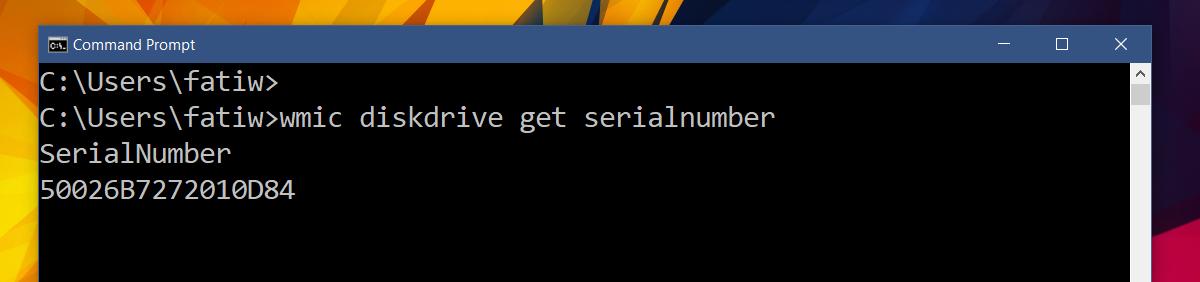
Das ist alles was es braucht. Dies funktioniert nur für interne Festplatten oder SSDs und nicht für externen Speicher. Um die Seriennummer für den externen Speicher zu ermitteln, schließen Sie sie an Ihren PC / Laptop an und rufen Sie den Geräte-Manager auf. Suchen Sie Ihr Speichergerät und rufen Sie dessen Eigenschaften auf.













Bemerkungen